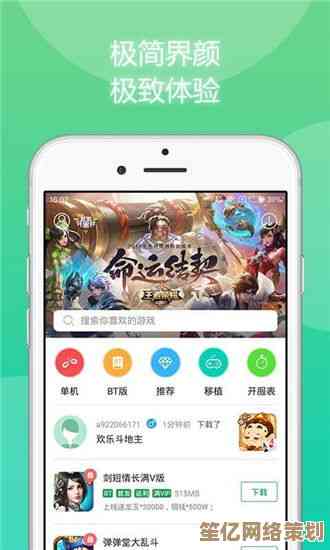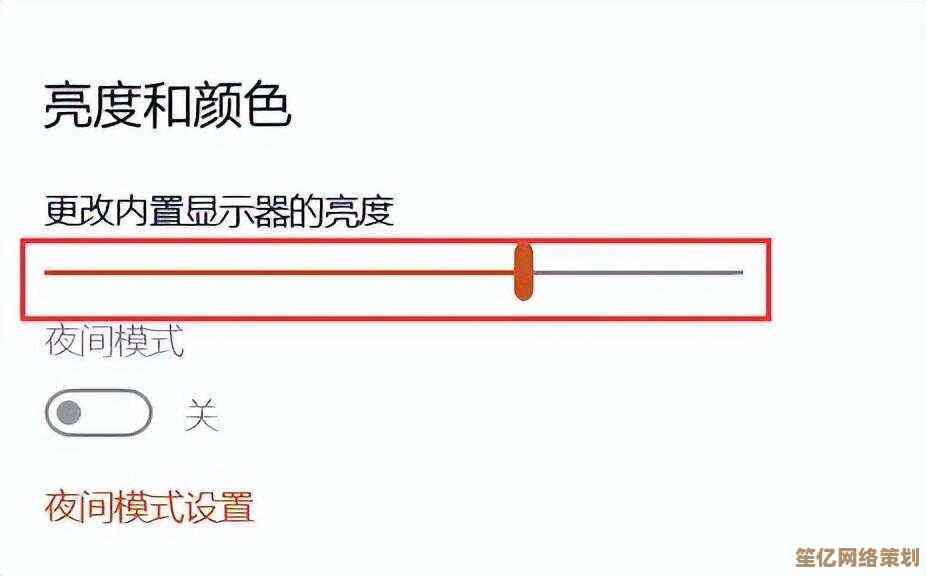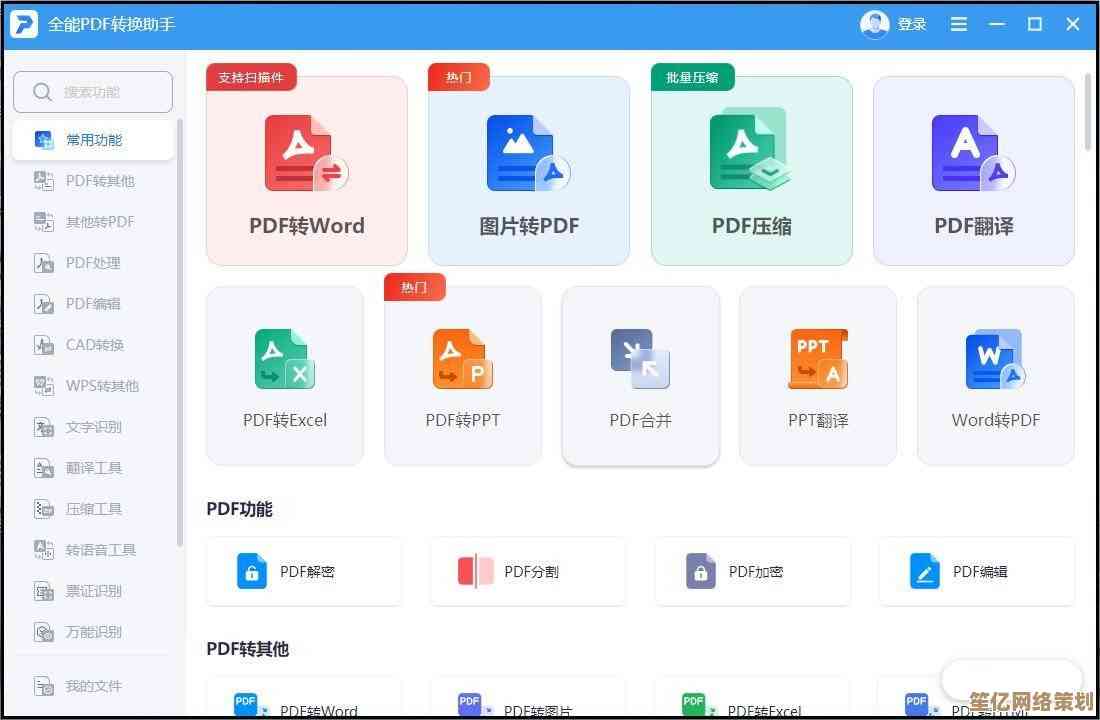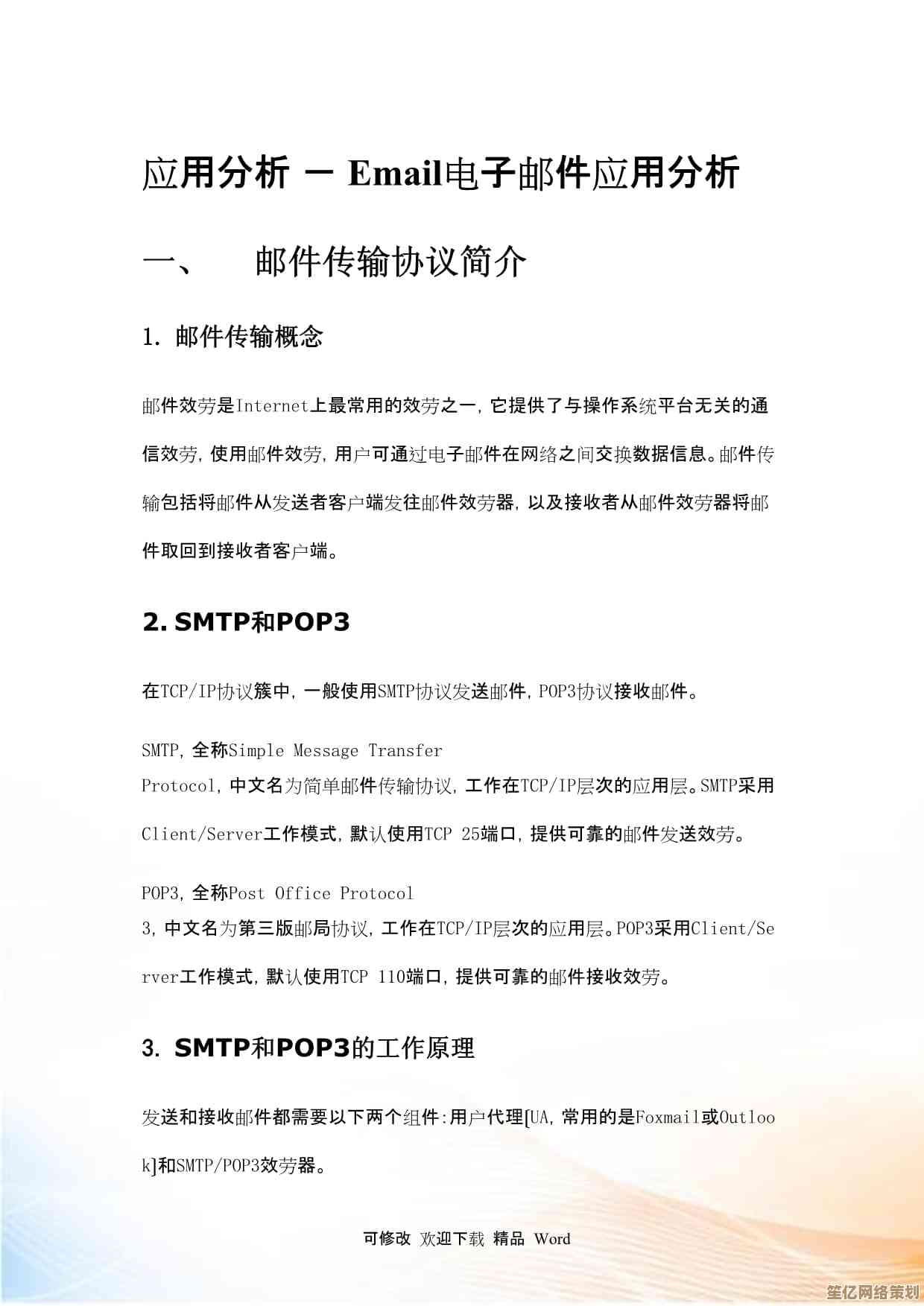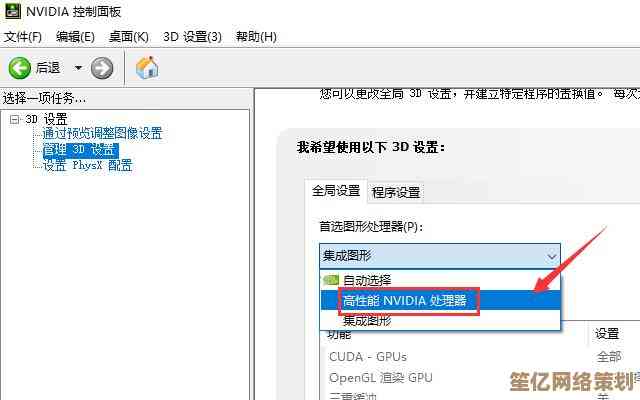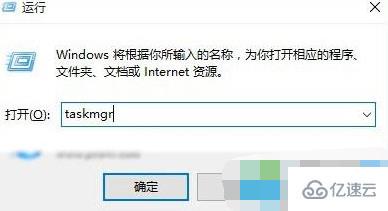老电脑升级Windows 11详细指南:步骤解析与技巧分享
- 游戏动态
- 2025-10-15 00:48:19
- 1
哎,我这台老伙计,算算都快七八年了,当初买它的时候Windows 10都还算新潮呢,现在Win11出来这么久,每次看到那个圆角设计、那个居中任务栏,心里就痒痒的…但又怕一升级,这老骨头直接散架,网上查了一圈,说法五花八门,有的说流畅得飞起,有的说卡成幻灯片,纠结了好久,最后还是决定自己动手试试,行不行,总得试过才知道,对吧?这个过程吧,说复杂也复杂,说简单也简单,关键看你有没有耐心,还有…一点点的运气。
第一步,也是最磨人的,就是检查硬件够不够格,微软那个官方PC Health Check工具,我下载下来的时候手都有点抖,点开一运行,果然…弹了个大红叉,说TPM 2.0没开启,当时心就凉了半截,后来才知道,很多老电脑不是没有这个安全芯片,只是默认藏在BIOS里没打开,重启,狂按Del或者F2进BIOS(这个键因电脑而异,得碰运气),在里面一顿找,我的华硕主板是在“Advanced”或者“Security”这类选项下面,找到一个叫“Trusted Computing”的玩意儿,把里面的TPM状态从“Disable”改成“Enable”,这个步骤真的…太反人类了,BIOS界面又丑又难懂,纯靠猜和百度,搞定了这个,再跑一遍检测,终于看到绿色的对勾了,那感觉,像通关了一个小BOSS。
硬件门槛过了,接下来就是备份,这可是血的教训,我以前吃过亏,这次我用了最笨的方法,把C盘里“文档”、“桌面”、“图片”这些重要文件夹,直接拷贝到一个移动硬盘里,虽然慢,但心里踏实,你也可以用系统自带的备份工具,但我总觉得…自己手动拖一遍更保险,还能顺便清理一下好久没碰的垃圾文件。
然后就是选择安装方式了,我图省事,直接用的Windows 11安装助手,它会在你现有的系统上直接升级,理论上能保留所有文件和软件,下载,运行,然后就是漫长的等待,这个过程…真的很考验耐心,屏幕上的百分比数字慢悠悠地跳,电脑风扇呼呼地转,我心里一直在打鼓:可千万别蓝屏啊,中间有那么一两次,进度条卡住不动了,吓得我差点强制重启,还好忍住了,过了几分钟它自己又动了,整个安装过程花了一个多小时,感觉像过了一整天。
终于进了桌面!第一眼,嗯,确实漂亮,清爽了不少,但马上问题就来了,好几个驱动没装上,特别是显卡驱动,屏幕分辨率都不对,这时候千万别慌,连上网,让Windows Update自己折腾去,它一般能解决大部分问题,如果还有顽固分子,就得去电脑品牌的官网,根据型号下载对应的Win11驱动,这个步骤有点烦,但必须做,不然性能发挥不出来。
用了一阵子,发现是比Win10流畅一些,尤其是动画效果,但老电脑的硬伤还在,比如开机速度还是那样,开多了程序也会卡,我后来又把虚拟内存调大了一点,关掉了一些花里胡哨的视觉效果,感觉又好了一丢丢,怎么说呢,就像给老车换了套新内饰,开起来感觉是好了,但发动机的年纪摆在那儿,不能指望它变成跑车。
回头想想这次升级,有点像一场冒险,你需要一点技术宅的探索精神,还得有面对未知问题的心理准备,网上那些绕过TPM检查的“野路子”我也看了,但没敢试,怕后续出问题更麻烦,如果你跟我一样,电脑有些年头了,又忍不住想尝鲜,那我建议你:备份一定要做足,然后鼓起勇气,一步一步来,成功了,成就感满满;就算不成功,大不了退回Win10嘛,也没什么损失,毕竟,这台老伙计还能再战几年,全靠咱们自己折腾,对吧?

本文由王谷菱于2025-10-15发表在笙亿网络策划,如有疑问,请联系我们。
本文链接:http://www.haoid.cn/yxdt/26062.html